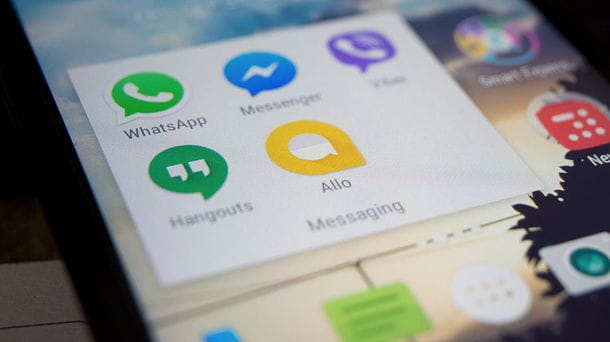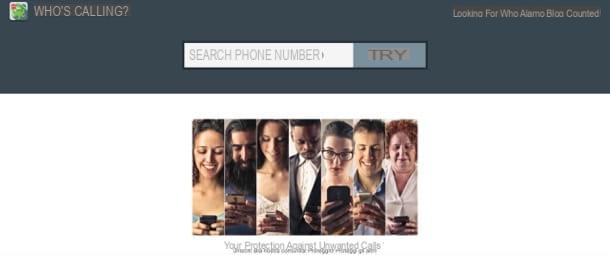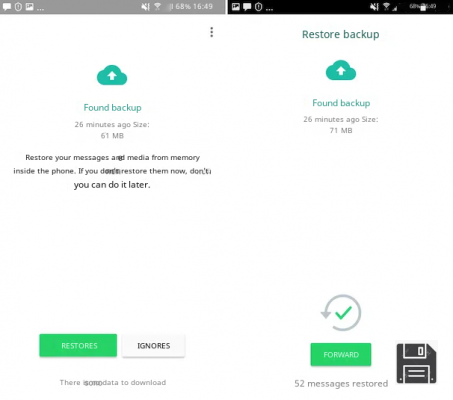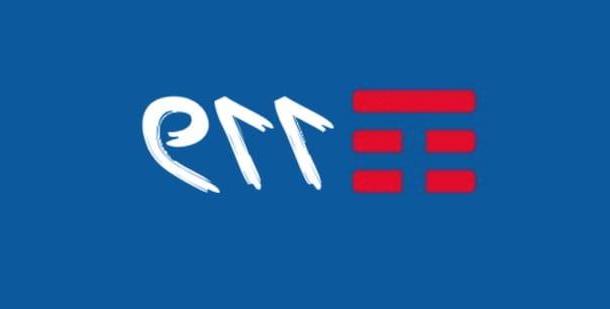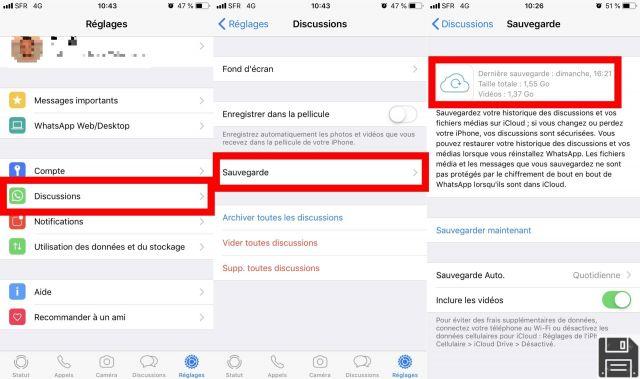
¿Borraste algunos mensajes de texto por error y ahora estás desesperado porque no sabes cómo recuperarlos? ¿No encuentras algunos chats que guardaste en WhatsApp o Messenger y te preocupa que hayan desaparecido para siempre? No te desmoralices. Al menos, todavía no. Sus mensajes pueden ser todavía recuperables.
Gracias a las copias de seguridad de sus mensajes que, tal vez sin darse cuenta, ha hecho en el pasado y a algunos programas que le permiten recuperar archivos borrados de la memoria del smartphone (siempre que la información eliminada no haya sido aún sobrescrita por otros datos), podrá recuperar su SMS y su chat de forma bastante sencilla.
¿No lo crees? ¡Entonces inténtalo ahora, pero no hace daño intentarlo! Tómate cinco minutos libres, lee las instrucciones que te voy a dar y averigua cómo recuperar los mensajes borrados. Con un poco de suerte, podrás recuperar no sólo tus mensajes de texto, sino también los mensajes de WhatsApp, los chats de Messenger y los correos electrónicos de Gmail. ¡Sólo me queda desearte buena lectura y buena suerte con todo!
Cómo Recuperar los Mensajes de Android Borrados
¿Borraste accidentalmente los mensajes de texto de un teléfono con Android? Entonces, aquí hay un número de soluciones que podrían convenirle. Entre las aplicaciones para instalar directamente en el smartphone y los programas de PC, no deberías tener demasiados problemas para encontrar una solución que se adapte a tus necesidades.
EaseUS MobiSaver (Android)
Si no desea utilizar su PC, puede recuperar los mensajes eliminados de su smartphone mediante EaseUS MobiSaver: una aplicación que le permite recuperar SMS, contactos, fotos y otros datos eliminados de la memoria del teléfono (o de la SD insertada en él), aunque no se someta al procedimiento de raíz (la raíz sólo es necesaria para fotos y vídeos). Es extremadamente intuitivo pero no es completamente gratuito: permite ver mensajes recuperables y recuperar archivos JPG y MP4. Para extraer el SMS recuperado, sin embargo, se requiere una compra in-app de 6,49 euros.
Dicho esto, pasemos a la acción. Para usar EaseUS MobiSaver, descargue la aplicación de Google Play Store y láncela. A continuación, si tiene un dispositivo que se somete al procedimiento de raíz, conceda a la aplicación los permisos de administración pulsando el botón Grant, pulse el botón SMS y conceda a la aplicación los permisos necesarios para acceder a los mensajes.
Cuando termine de escanear la memoria de su smartphone, toque los mensajes que le interesan para ver una vista previa completa. Si has comprado la versión completa de la aplicación, toca el botón Recuperar para recuperarlas. Fácil, ¿verdad?
iReparo para Android (Windows/macOS)
Si su smartphone no se ha arraigado o EaseUS MobiSaver no ha dado los resultados deseados, puede recurrir a iReparo para Android: un programa para Windows y macOS que permite recuperar los datos eliminados de los smartphones Android. No es gratis, cuesta 49,95 dólares, pero hay una versión de prueba gratuita que permite ver el texto de todos los mensajes borrados de su teléfono móvil.
Para descargar la versión de prueba de iReparo para Android, conéctese al sitio web oficial del programa, seleccione Windows o Mac en el centro de la página (dependiendo del sistema operativo que utilice en su ordenador) y haga clic en el botón Descargar que aparece a continuación.
Cuando la descarga se haya completado, si utiliza un PC con Windows, inicie el ejecutable JIHO_iReparo_AR_Trial8.exe que acaba de descargar en su computadora. En la ventana que se abre, haga clic en los botones Sí y OK. Luego marque la casilla junto a Acepto el acuerdo (para aceptar los términos de uso del programa) y termine la configuración pulsando primero Siguiente cuatro veces seguidas y luego Instalar y Terminar.
Si estás usando un Mac, abre el paquete de pkg que descargaste a tu computadora. En la ventana que se abre, haga clic en el botón Continuar dos veces seguidas, luego haga clic en Instalar y escriba la contraseña de su cuenta de usuario de MacOS (la que utiliza para acceder al sistema). Para terminar, haz clic en el botón Instalar software, espera a que termine la instalación, cierra la ventana y elige si quieres mover el archivo de instalación del programa a la Papelera de reciclaje.
Una vez completada la instalación, inicie iReparo para Android, conecte su smartphone a su ordenador y asegúrese de que la depuración USB está activada en su ordenador en el menú Configuración > Opciones del desarrollador. Si no es así o si no ves el menú "Opciones del desarrollador" en la configuración de Android, ve al menú de configuración (el icono del engranaje en la pantalla de inicio o la pantalla con la lista de todas las aplicaciones instaladas en el dispositivo), selecciona el elemento Información del teléfono y toca 7 veces seguidas el elemento Construir versión o número de serie hasta que se active el menú "Opciones del desarrollador". Luego, ve al menú de Opciones del desarrollador y marca la casilla junto al elemento de Depuración USB.
Ahora, vuelve a tu ordenador y haz clic en el botón Contacto, SMS, Registro de llamadas situado en la ventana principal de iReparo para Android, espera a que el programa "vea" tu smartphone (es posible que tengas que autorizar la comunicación entre los dos dispositivos respondiendo a una alerta en Android) y pulsa Iniciar.
Cuando el escaneo se haya completado (sólo debería llevar unos segundos), seleccione Mensajes en la barra lateral izquierda y debería poder ver todos los mensajes recuperables en su smartphone. Para exportar los mensajes a tu ordenador (esta función sólo está disponible en la versión de pago del programa), tienes que hacer clic en el botón Recuperar en la esquina inferior derecha.
Si iReparo para Android no satisface completamente tus necesidades, puedes probar Dr.Fone: un programa de pago del que te hablaré más en el capítulo del tutorial del iPhone (el software es compatible con los dispositivos Android e iOS).
Nota: en algunas pruebas realizadas en smartphones con los permisos de root desbloqueados, noté que el uso de iReparo para Android llevó a la eliminación de la aplicación SuperSu. No es un problema muy grave: sólo hay que volver a flashear la aplicación SuperSu de Recovery y todo vuelve a ser como antes, pero sentí que debía ser señalado.
Cómo Recuperar los Mensajes de iPhone Borrados
La forma más fácil -y también la más eficaz- de recuperar los mensajes borrados del iPhone es aprovechar las copias de seguridad de iTunes o, alternativamente, las de iCloud. De hecho, hay programas que permiten navegar a través de las copias de seguridad del iPhone y leer los mensajes que contienen (a menos que estén encriptados). No te permiten volver a introducirlos en la aplicación iOS Messages, pero sí te permiten recuperarlos y ver su contenido. En la mayoría de los casos se pagan, pero la función de visualización de mensajes está disponible sin costo alguno a través de sus versiones de prueba.
Si, por otro lado, no tienes una copia de seguridad de tu iPhone (¡malo!), tendrás que depender de programas -también de pago- que te permitan escanear directamente la memoria del smartphone. Pero cuidado: las posibilidades de éxito con estos son menores que con los programas de respaldo de iTunes/iCloud.
iExplorer (Windows/macOS)
Explorer es un programa para Windows y MacOS que te permite explorar el contenido de tu iPhone y transferirle archivos. Entre sus funciones, también permite explorar las copias de seguridad de iTunes, lo que significa que se puede utilizar para navegar por las copias de seguridad del iPhone y ver los mensajes en ellas. Como se mencionó anteriormente, no es gratis: cuesta 39,99 euros, pero está disponible en una versión de demostración que permite ver los mensajes SMS contenidos en las copias de seguridad de iTunes sin ningún problema.
Para descargar la demo gratuita de iExplorer, ve a la página web oficial de iExplorer y haz clic primero en la flecha junto al botón Descargar iExplorer y luego en para Windows o para Mac, dependiendo del sistema operativo que utilices en tu ordenador.
Cuando la descarga se haya completado, si utiliza Windows, abra el archivo iExplorerSetup.exe y finalice la instalación haciendo clic primero en Sí y luego en Instalar. Si estás usando un Mac, abre el paquete dmg que contiene el programa y arrastra el icono dmg a la carpeta Aplicaciones de macOS.
En este punto, para recuperar los mensajes borrados con iExplorer, inicia el software y haz clic en el botón Continuar con la demostración/Continuar en modo de demostración para usar su versión de prueba gratuita. A continuación, pulsa el botón Examinar copia de seguridad de iTunes, selecciona la copia de seguridad de iTunes de la que quieres extraer los mensajes y haz clic en el elemento Mensajes de la barra lateral izquierda para ver los SMS disponibles.
Si has comprado la versión completa de iExplorer, también puedes usar la función para exportar todos tus mensajes como archivos CSV, TXT o PDF: sólo tienes que pulsar el botón Exportar a conversaciones y seleccionar la opción que prefieras del menú que se abre.
Dr. Fone (Windows/macOS)
Dr.Fone es uno de los mejores programas para recuperar archivos borrados de teléfonos móviles (iOS y Android). Está disponible tanto para Windows como para MacOS y tiene un precio: tiene precios entre 100 y 140 euros, sin embargo puedes probarlo en una versión de demostración gratuita que permite ver una vista previa (en algunos casos parcial y en otros completa) del SMS recuperable.
Para descargar el Dr. Fone a su ordenador, conéctese a su página web oficial y haga clic en el botón de descarga de la versión iOS del programa. Si utiliza un PC con Windows, debe hacer clic en el botón de descarga que se encuentra bajo el título Descargar para Windows. Si usas un Mac, haz clic en el botón de descarga en Descargar para Mac.
Cuando la descarga se haya completado, si utiliza Windows, inicie el archivo drfone-for-ios_fullxx.exe y, en la ventana que se abre, haga clic primero en Sí y luego en Aceptar. Luego marque la casilla junto a Acepto los términos del acuerdo de licencia y complete la configuración haciendo clic en Siguiente tres veces seguidas y luego en Finalizar. Si usas un Mac, abre el paquete de dmg que descargaste en tu ordenador y arrastra el icono del programa a la carpeta Aplicaciones de macOS.
En este punto, inicie el Dr. Fone, haga clic en el elemento de recuperación de la izquierda, conecte el iPhone al ordenador (para que se reconozca el dispositivo, si utiliza Windows, debe tener instalado iTunes en el PC) y espere a que el programa reconozca el dispositivo.
Ahora, coloque una marca de verificación junto a las entradas del contenido que desea recuperar del "meláfono" (en su caso, Mensajes y archivos adjuntos), haga clic en el botón Iniciar exploración (abajo a la derecha) y espere pacientemente a que el Dr. Fone recupere los mensajes disponibles en la memoria del dispositivo.
Una vez que el escaneo del teléfono se haya completado, puedes ver los mensajes recuperados del iPhone simplemente seleccionándolos con el ratón. Si luego ha comprado la versión completa de Dr.Fone, puede exportarlos a su PC colocando la marca de verificación junto a ellos y pulsando el botón Exportar en la parte inferior derecha.
Cómo recuperar mensajes eliminados de WhatsApp
¿Has borrado mensajes de WhatsApp y estás desesperado porque no sabes cómo recuperarlos? No se preocupe, podrá recuperarlos todos usando las copias de seguridad que la aplicación genera automáticamente. Debe saber que WhatsApp crea copias de seguridad automáticas de todos sus chats y las guarda diariamente en los servicios en nube a los que está asociado su teléfono inteligente: Google Drive en Android, iCloud en iPhone y OneDrive en Windows 10 Mobile.
¿Perdón? ¿Comprobaste la fecha de la última copia de seguridad automática de WhatsApp (yendo al menú Configuración > Chat > Copia de seguridad del chat de la aplicación) y era más reciente que la fecha en que borraste accidentalmente los mensajes que te interesaban? No te desesperes aquí tampoco. Si utilizas un terminal Android, puedes recuperar tus mensajes utilizando los archivos de copia de seguridad locales generados por la aplicación (archivos que, lamentablemente, no pueden utilizarse en iOS). Aquí están todos los detalles.
Procedimiento estándar
Si quieres restaurar una copia de seguridad de WhatsApp desde la nube, sólo tienes que eliminar la aplicación de tu smartphone y volver a instalarla siguiendo unas sencillas reglas.
- Desinstale WhatsApp de su smartphone.
- Vuelva a instalar WhatsApp en su smartphone asegurándose de que esté asociado al mismo número de teléfono y cuenta cloud (es decir, la misma cuenta de Google si utiliza Android, la misma cuenta iCloud si utiliza iPhone o la misma cuenta de Microsoft si utiliza Windows 10 Mobile) que cuando se hizo la copia de seguridad para restaurar.
- Lanza WhatsApp y activa la aplicación siguiendo el asistente en pantalla. Después de comprobar el número de teléfono, la aplicación debería detectar la copia de seguridad y preguntarte si quieres restaurarla: aceptas y se hará.
Restauración de las copias de seguridad anteriores
Si tienes un smartphone Android y la copia de seguridad de WhatsApp en Google Drive es más reciente que la fecha en que eliminaste los mensajes que quieres recuperar, aprovecha los archivos de copia de seguridad locales que la aplicación guarda en la memoria de tu smartphone.
- Instala un administrador de archivos en tu teléfono inteligente Android. Recomiendo al Comandante Total.
- Utiliza el administrador de archivos para acceder a la carpeta de copia de seguridad de WhatsApp, que debería ser HomeWhatsAppDatabases`.
- Localice el archivo de respaldo de su interés. El archivo de copia de seguridad más reciente de WhatsApp es el que se llama msgstore.db.crypt12, luego hay otros archivos más antiguos llamados msgstore-[fecha]. Si desea restaurar una copia de seguridad antigua, debe cambiar el nombre del archivo msgstore.db.crypt12 a algo como msgstore.db.crypt12.old y el archivo msgstore-[data] de su interés a msgstore.db.crypt12.
- Haz una copia de seguridad del archivo msgstore.db.crypt12, fuera de la carpeta WhatsApp.
- Desinstalar WhatsApp. Si no sabes cómo.
- Vuelva a instalar WhatsApp en su smartphone asegurándose de que está asociado al mismo número de teléfono y cuenta de Google que cuando se hizo la copia de seguridad para la restauración.
- Vuelva a la carpeta de copia de seguridad de WhatsApp y asegúrese de que el archivo msgstore.db.crypt12 sigue dentro de ella. De lo contrario, copie la copia de seguridad que creó antes.
- Conéctese a esta página de administración de cuentas de Google y elimine WhatsApp de las aplicaciones a las que se permite acceder a su cuenta. Esto obligará a WhatsApp a mirar el backup local en lugar del de Google Drive.
- Encienda WhatsApp y, tras verificar su número de teléfono, acepte la recuperación de sus archivos de copia de seguridad.
Otras soluciones útiles
Si ninguno de los procedimientos anteriores te ha permitido recuperar los mensajes eliminados de WhatsApp, intenta seguir estos otros consejos.
- Revisa los chats archivados. En algunos casos, los chats que cree que han sido eliminados simplemente se han archivado y están disponibles en el menú de chat archivado de WhatsApp. Si no sabe cómo archivar los mensajes de WhatsApp y cómo eliminarlos del archivo, lea el tutorial que he dedicado al tema.
- Conecta el teléfono al ordenador y utiliza un software de recuperación de datos, como Dr.Fone para Windows y macOS, del que te hablé en el capítulo del tutorial del iPhone (seleccionando .
Cómo recuperar mensajes borrados del Messenger
- Revisa los chats almacenados. Muy a menudo, los mensajes que crees haber borrado en el Messenger son simplemente archivados. Para verlos, conéctate a Messenger desde tu PC, entra en tu cuenta de Facebook (si es necesario), haz clic en el icono del equipo en la parte superior izquierda y selecciona Conversaciones archivadas en el menú que se abre.
- Recupera los archivos de la caché del Messenger de tu smartphone. Si tienes un teléfono inteligente Android, es posible que Messenger haya guardado partes de tus conversaciones con tus amigos en la memoria de tu dispositivo. Para recuperarlos, abra cualquier administrador de archivos (recomiendo Total Commander o File Manager +) y vaya a la ubicación de la memoria principal (o Memoria interna > Android > data > com.facebook.orca > cache > fb_temp.
Cómo recuperar los mensajes de Gmail suprimidos
¿Has borrado correos de Gmail y no sabes cómo recuperarlos? No te preocupes, lo más probable es que terminaran en la papelera de reciclaje del famoso servicio de Web-Mail de Google y se puedan recuperar en un par de clics.
Sólo tienes que acceder a "Recibidos" de Gmail, entrar en tu cuenta (si es necesario) y seccionar el elemento de la Papelera en la barra lateral izquierda. A continuación, localiza los mensajes que deseas recuperar, marca la casilla junto a su título y devuélvelos a tu bandeja de entrada haciendo clic primero en el botón Mover a (arriba) y luego en el elemento Bandeja de entrada del menú que se abre.
Si no hay rastro de los correos electrónicos que desea recuperar en la Papelera de Gmail y utiliza su cuenta de correo electrónico en un cliente como Outlook o Thunderbird, pruebe a instalar un programa de recuperación de datos como EaseUS Data Recovery Wizard Free Edition y utilícelo para escanear el disco duro de su ordenador.